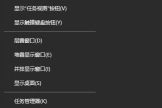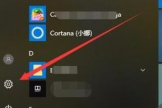正确的Windows任务栏设置(如何更改电脑任务栏)
哈喽,今日头条的小伙伴们大家好,我是你们的好朋友IT咨询顾问。通常,应用程序的快捷方式图标都在桌面上,当运行应用程序时,只需要双击这些快捷方式图标即可。除了上面的方式外,还可以利用在任务栏上建立工具栏的方法,为你的操作带来极大的便利。下面给小伙伴们分享每天用也未必知道的任务栏妙用,美好的一天从解决电脑问题开始,一起来看看小编的演示。
操作步骤
小编以Windows XP为例,用鼠标右键单击任务栏的空白区域,弹出快捷菜单中我们选择"工具栏→桌面"命令,如图 1所示。
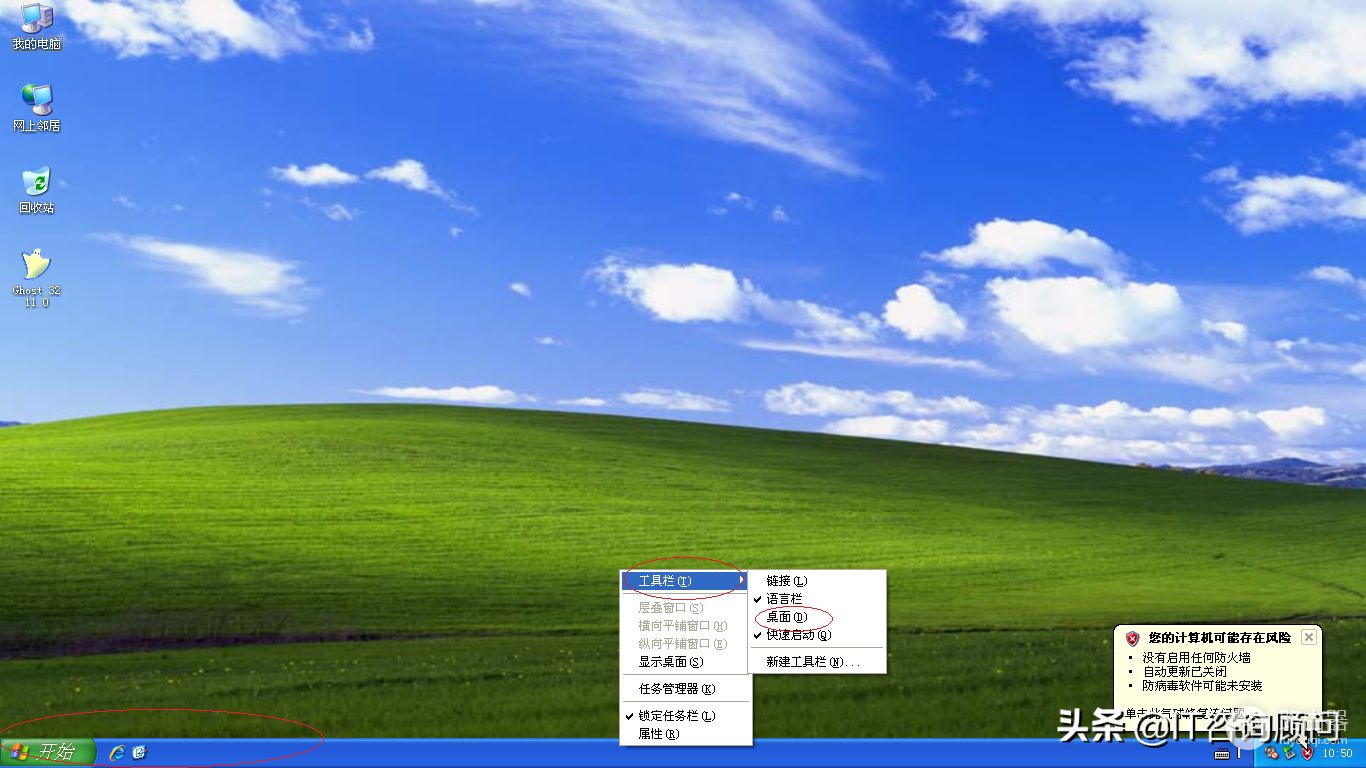
图 1
所选工具栏(桌面)会出现在任务栏(包含“开始”按钮在内的水平条)上,如图 2所示。

图 2
此时新建工具栏上的图标包含标题和该图标的名称,如果感觉影响使用和美观,可右键单击新建工具栏空白处,取消“显示文字”和“显示标题”前的小钩,即可消除标题和图标名称的显示,如图 3所示。

图 3
接下来整理工具栏,目的是拖动工具栏右边的竖杠时能够使“我的电脑”、“我的文档”、“IE浏览器”、“回收站”4个图标隐藏起来。选中除“我的电脑”、“我的文档”、“IE浏览器”、“回收站”以外的图标向左逐个拖动,使上述4个图标位于工具栏最右侧,然后拖动工具栏右边的竖杠使“我的电脑”、“我的文档”、“IE浏览器”、“回收站”4个图标隐藏起来。至此,完成了工具栏的设置,如图 4所示。

图 4